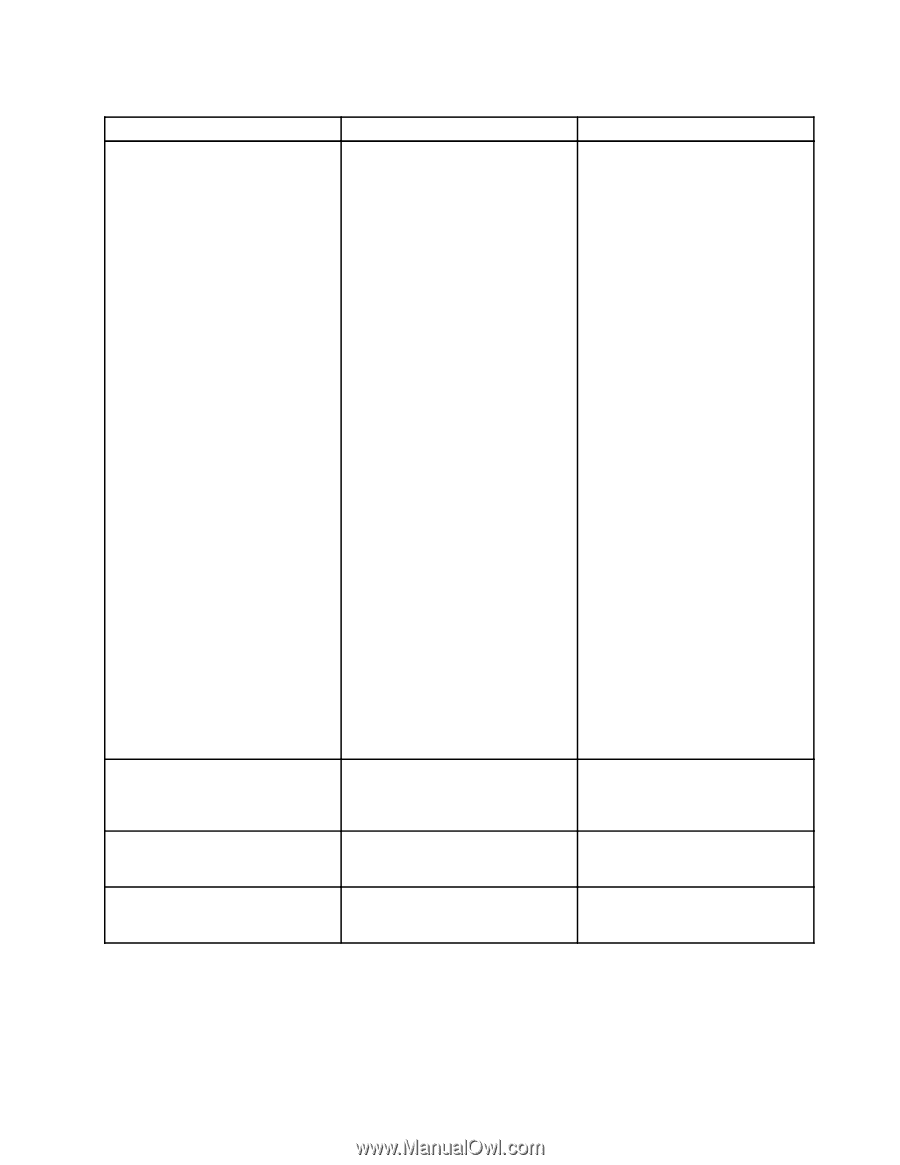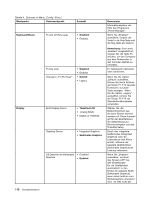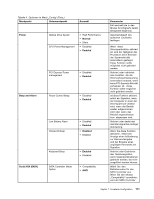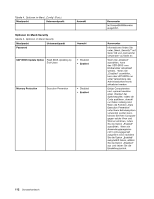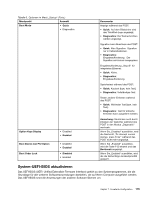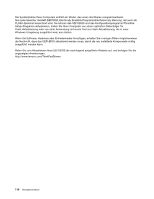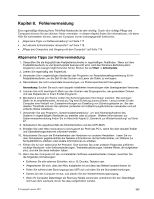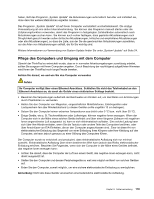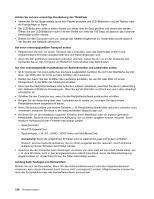Lenovo ThinkPad Edge E425 (German) User Guide - Page 135
System-UEFI-BIOS aktualisieren
 |
View all Lenovo ThinkPad Edge E425 manuals
Add to My Manuals
Save this manual to your list of manuals |
Page 135 highlights
Tabelle 6. Optionen im Menü „Startup" (Forts.) Menüpunkt Auswahl Boot Mode • Quick • Diagnostics Option Keys Display Boot Device List F12 Option Boot Order Lock • Disabled • Enabled • Disabled • Enabled • Disabled • Enabled Kommentar Anzeige während des POST: • Quick: Auf dem Bildschirm wird das ThinkPad-Logo angezeigt. • Diagnostics: Die Testnachrichten werden angezeigt. Signalton beim Abschluss des POST: • Quick: Kein Signalton. Signalton nur in Fehlersituationen. • Diagnostics: Eingabeaufforderung. Der Signalton wird immer ausgegeben. Eingabeaufforderung „Strg+S" für integriertes Ethernet: • Quick: Keine. • Diagnostics: Eingabeaufforderung. Speichertest während des POST: • Quick: Kurztest (bzw. kein Test). • Diagnostics: Vollständiger Test. Testen anderer Einheiten während des POST: • Quick: Minimaler Test (bzw. kein Test). • Diagnostics: Test für kritische Einheiten kann ausgeführt werden. Anmerkung: Sie können auch durch Drücken der Taste Esc während des POST in den Modus „Diagnostic" wechseln. Wenn Sie „Disabled" auswählen, wird die Nachricht „To interrupt normal startup, press Enter" während des POST nicht mehr angezeigt. Wenn Sie „Enabled" auswählen, wird die Taste F12 erkannt und das Bootmenü angezeigt. Wenn Sie „Enabled" auswählen, wird die die Reihenfolge der Bootpriorität gesperrt. System-UEFI-BIOS aktualisieren Das UEFI-BIOS (UEFI: Unified Extensible Firmware Interface) gehört zu den Systemprogrammen, die die Grundlage für alle weiteren Softwareanwendungen darstellen, die auf Ihrem Computer ausgeführt werden. Das UEFI-BIOS setzt die Anweisungen der anderen Software-Ebenen um. Kapitel 7. Erweiterte Konfiguration 115